
由於許多原因,不需要的陰影出現在圖片中。它可能不足,曝光不足,光源的文盲對齊,或者在戶外拍攝時,對比度太強。在本課程中,我們將看看接待處,讓您快速澄清圖片的圖片。
在Photoshop中夾緊臉
我們在photoshop中有以下照片。正如我們所看到的,這裡有一個常見的陰影,所以我們不僅可以從臉部刪除陰影,而且從鏡子的其他部分中“延伸”。

- 首先,使用背景創建圖層的副本(Ctrl + J.)。然後去菜單“圖像 - 校正 - 陰影/燈”.
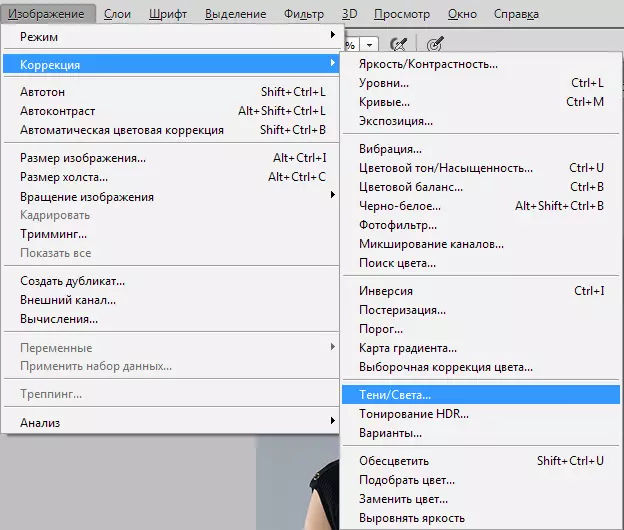
- 在“設置”窗口中,移動滑塊,我們實現隱藏在陰影中的部件的表現。
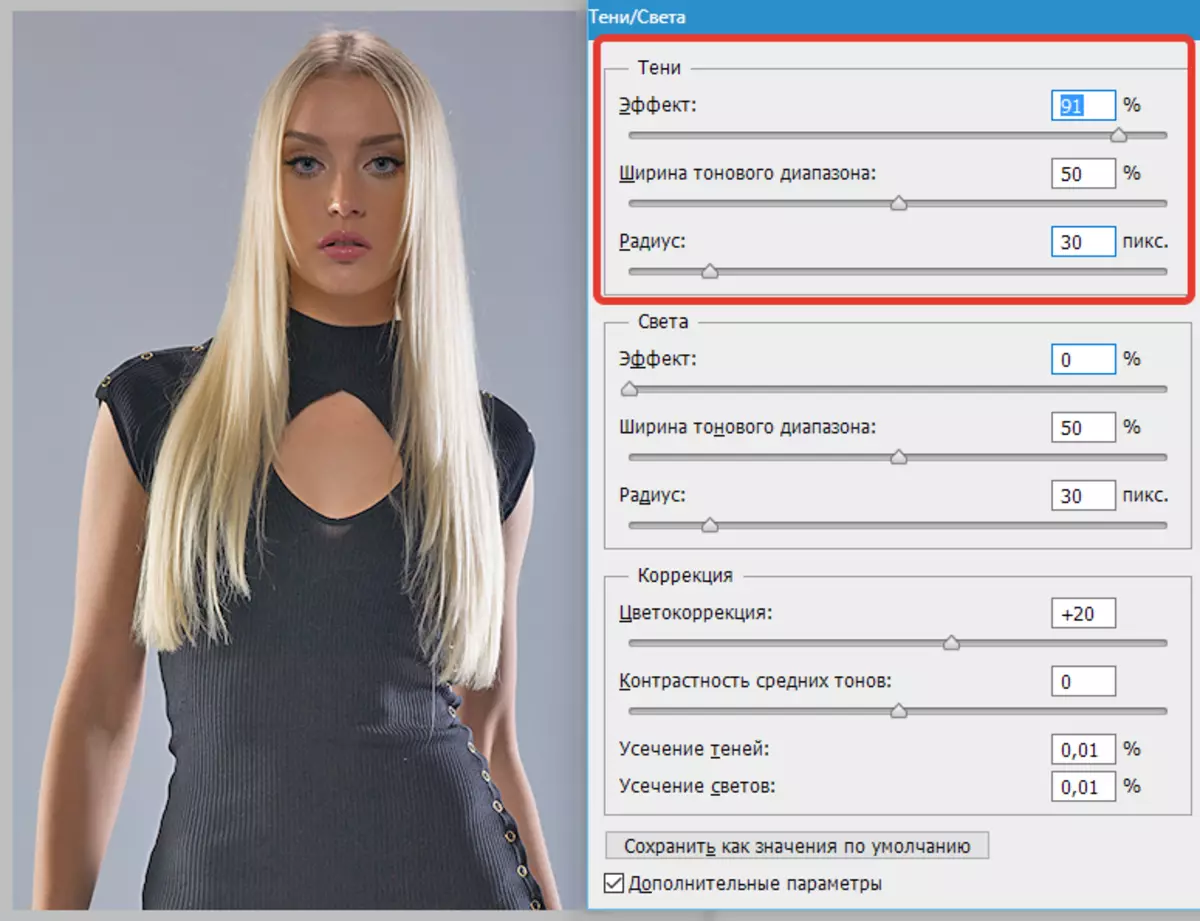
- 正如我們所看到的,模型的面孔仍然變暗,因此我們應用了校正層“曲線”.
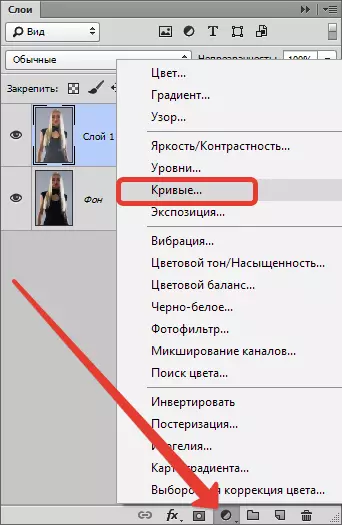
- 在打開的設置窗口中,我將曲線澄清,直到實現所需的效果。
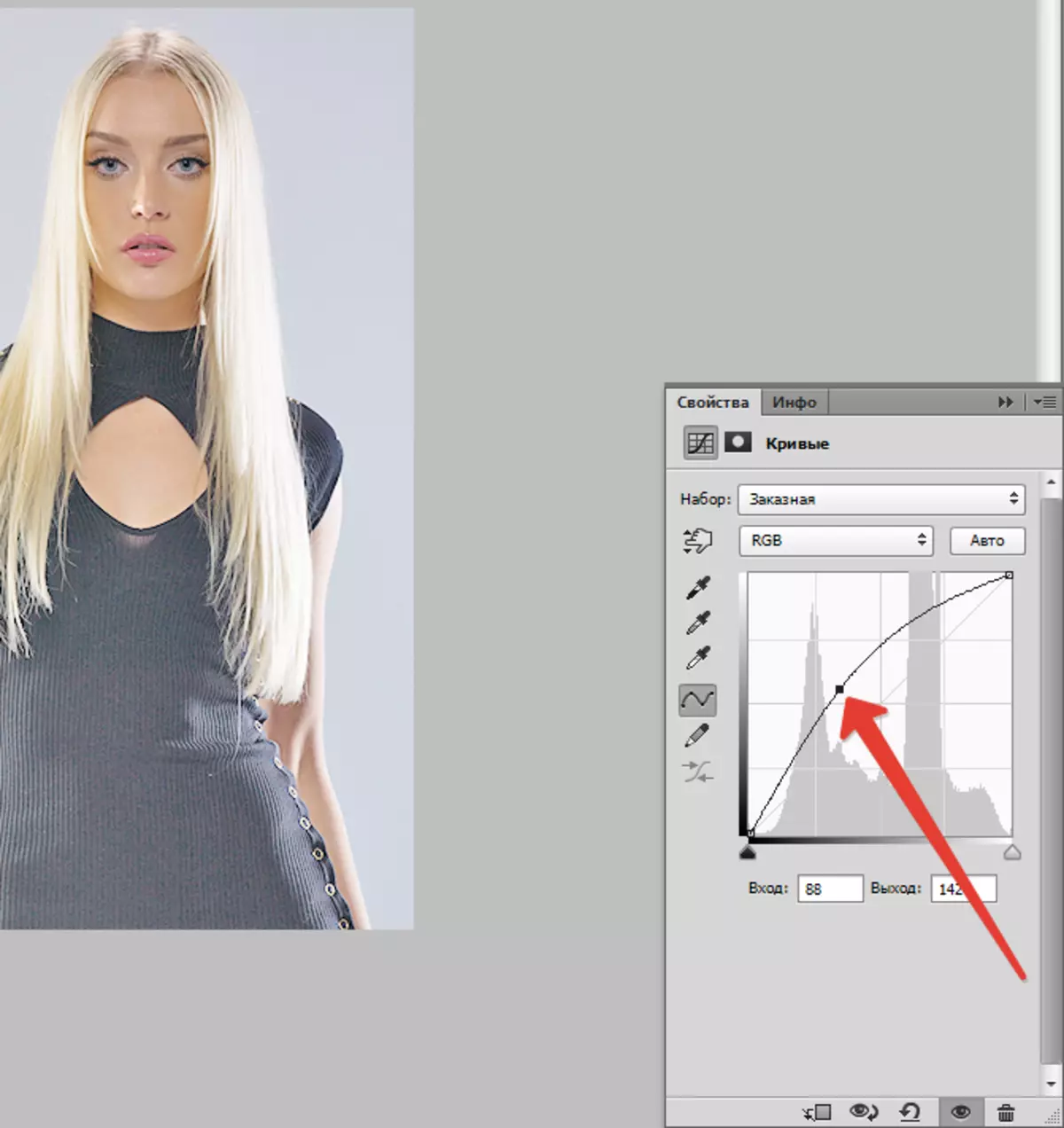
- 澄清的效果必須僅在臉上留下。按鍵D.,刪除默認設置中的顏色,然後按鍵組合ctrl + del。,用黑色曲線倒入一層掩模。
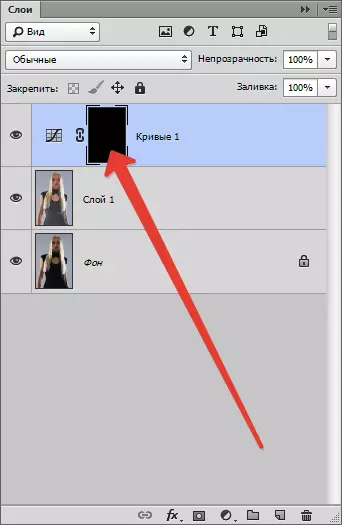
- 然後拿一把白色刷子。
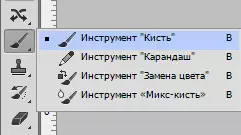
形成“軟圓”。
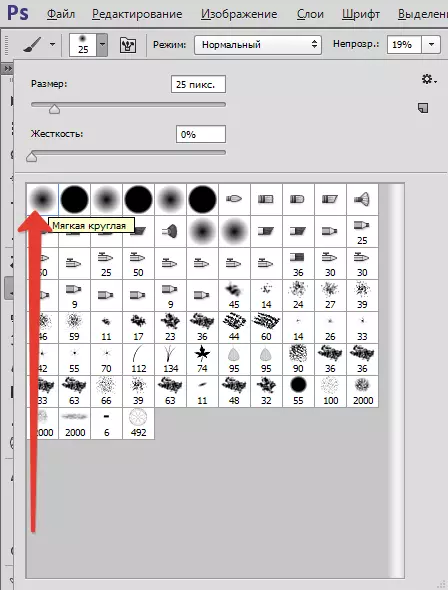
“不透明”20-25%。

- 在面具上祈禱那些需要另外澄清的領域。
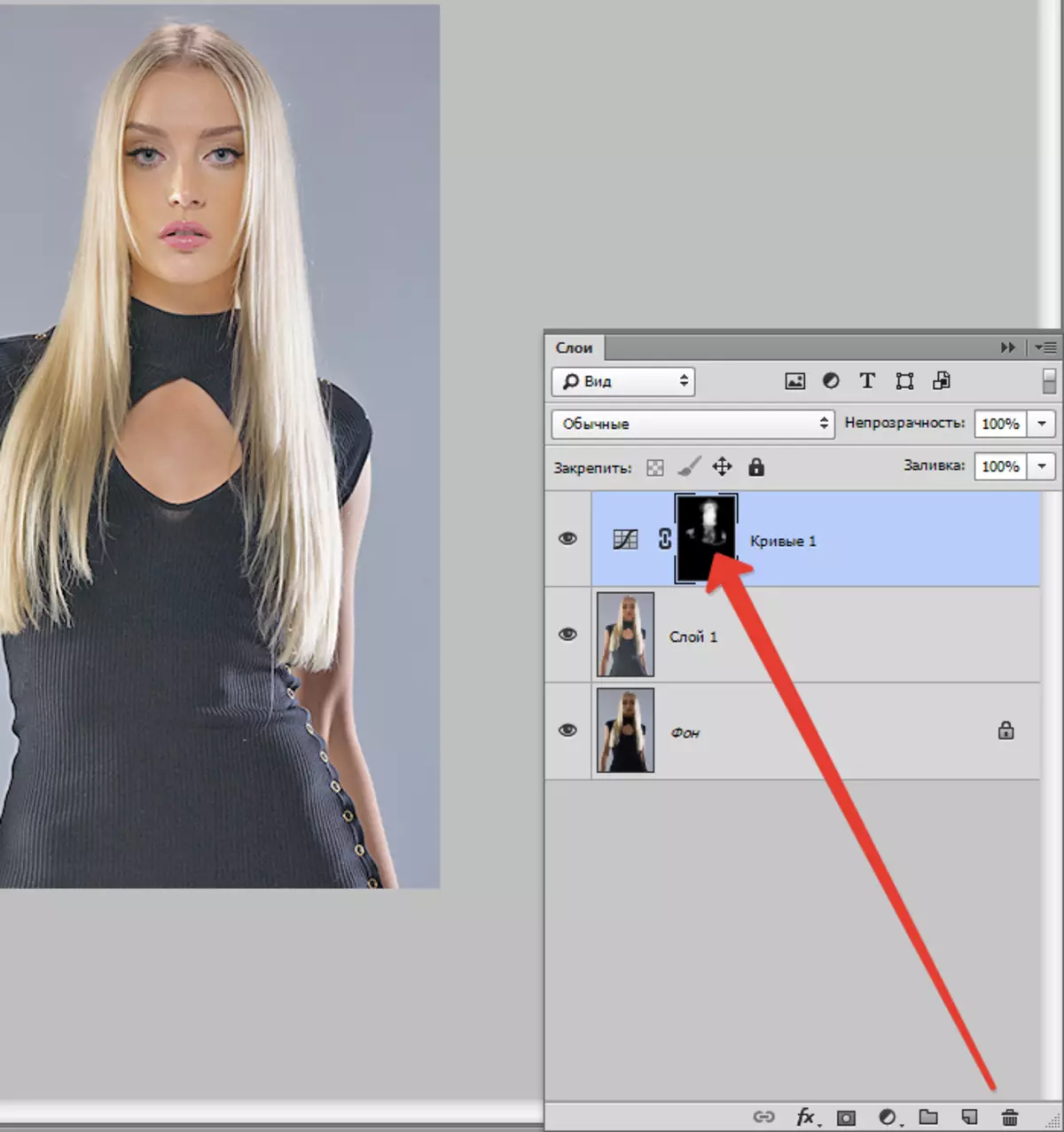
將結果與原始圖像進行比較。

正如您所看到的,隱藏在陰影中隱藏的細節表現出自己,臉上的陰影已經消失。我們達到了預期的結果。可以考慮課程完成。
